
Goodnotes 6 İle Nasıl Not Alınır? Goodnotes 6’nın iPad’de gerçekten canlanan tüm yeni yapay zeka destekli özelliklerini nasıl kullanacağınızı öğrenin.
Bugünlerde her şekil ve boyuttaki uygulamalar yapay zekayı (AI) kullanmaya başlıyor. Popüler not alma uygulaması Goodnotes’ta da durum farklı değil ve Goodnotes 6, yazmayı ve karalama yapmayı çok kolay hale getiren yapay zeka ile geliştirilmiş bir dizi özellik ile birlikte geliyor.
Bu özelliklerin çoğu iPad’de gerçekten hayat buluyor. Bunun nedeni, geliştiricinin yalnızca yazdığınız notları değil, Apple Pencil kullanılarak yazılan notları da geliştirmek için yapay zekayı kullanmasıdır . El yazınızı öğrenebilir, ardından yazım hatalarını tanıyabilir ve hatta henüz bitirmediğiniz kelimeleri otomatik olarak tamamlayabilir ve bunu kendi tarzınızda yapabilir.
Goodnotes 6’yı denemek için başka pek çok iyi neden var. Artık el yazısıyla yazılan denklemlerinizi metne dönüştürebilen, nerede hata yaptığınızı gösterebilen ve daha fazlasını yapabilen ekstra bir matematik araçları seti ile birlikte geliyor. Bunun yanı sıra geliştirici, uygulamanın kendi içinde öğrenmenize yardımcı olacak yeni yaşam kalitesi özellikleri ve kurslarla dolu bir pazar yeri de paketledi.
Bu kılavuzda size iPad’de Goodnotes 6’nın yeni özelliklerini nasıl öğreneceğinizi göstereceğiz. Birçoğu hâlâ iPhone ve Mac’te çalışıyor ve uygulama evrensel bir satın alma olduğundan, onu diğer platformların herhangi birinde de kullanabilirsiniz.
Araçlar ve Gereksinimler
- Goodnotes 6
- iPadOS 15.4 veya üstünü çalıştırabilen bir iPad
- Bir Apple Pencil (isteğe bağlı)
Hızlı Adımlar
- Bir metin satırı yazın, onu vurgulayın ve ardından ortaya çıkan açılır penceredeki yıldız düğmesine dokunun. Bu, metni değiştirmek için yapay zekayı kullanmanıza olanak tanır.
- Goodnotes 6, Apple Pencil kullanarak yazarken yazımınızı kontrol edebilir ve el yazısı sözcüklerinizi otomatik olarak tamamlayabilir.
- Goodnotes 6, el yazısı denklemleri metne dönüştürebilir ve Apple Pencil kullanırken matematik bilgilerinizi kontrol edebilir.
- Silgi aracını kullanmak yerine, Apple Pencil kullanarak karalamalar yapmayı deneyin. Bu, akışınızı bozmadan metni silmenin hızlı bir yoludur.
Goodnotes 6 İle Nasıl Not Alınır?
Yapay zeka, Goodnotes 6’nın ana odak noktasıdır. Yapay Zeka Yazma özelliğinde, el yazınızın yazım denetimi yapma yeteneğinde ve çok daha fazlasında bulunur.
1. Yeni Yapay Zeka Araçlarını Deneyin
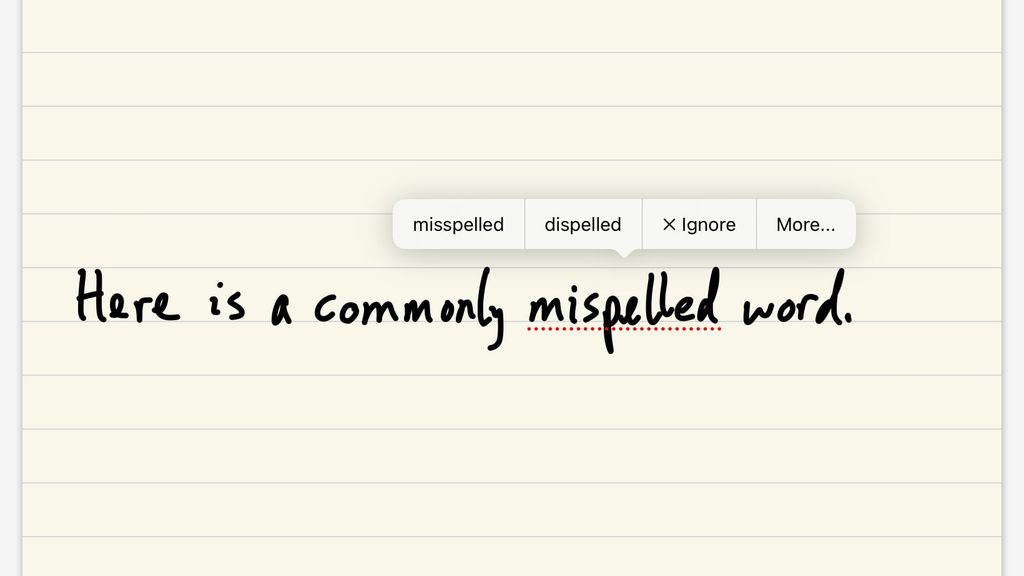
Yeni yapay zeka araçlarını deneyin
Yazdığınız metnin bir satırını vurgulayın ve ardından yıldızlar düğmesine dokunun (bu düğme aynı zamanda uygulamanın üst kısmına yakın bir yerde bulunan araç çubuğunda da görünür). Artık dilbilgisi ve yazım hatalarını düzeltebilir, metninizi başka sözcüklerle ifade edebilir, tonunu değiştirebilir (profesyonel, samimi veya kendinden emin olarak) veya daha uzun veya daha kısa hale getirebilirsiniz. Bunun yalnızca klavye (ekran veya donanım) kullanılarak yazılan sözcüklerde işe yaradığını, el yazısıyla yazılan metinlerde işe yaramadığını unutmayın.
Goodnotes, el yazınızın yazım denetimini yapmak için yapay zekayı kullanır. Apple Pencil ile bir şeyler yazdıktan sonra bazı kelimelerin altının kırmızıyla çizildiğini fark edebilirsiniz. Herhangi bir kelimeye dokunun , ardından kelimeyi değiştirmek için bir yazım önerisine dokunun . Eklenen kelime el yazınızla eşleşecektir.
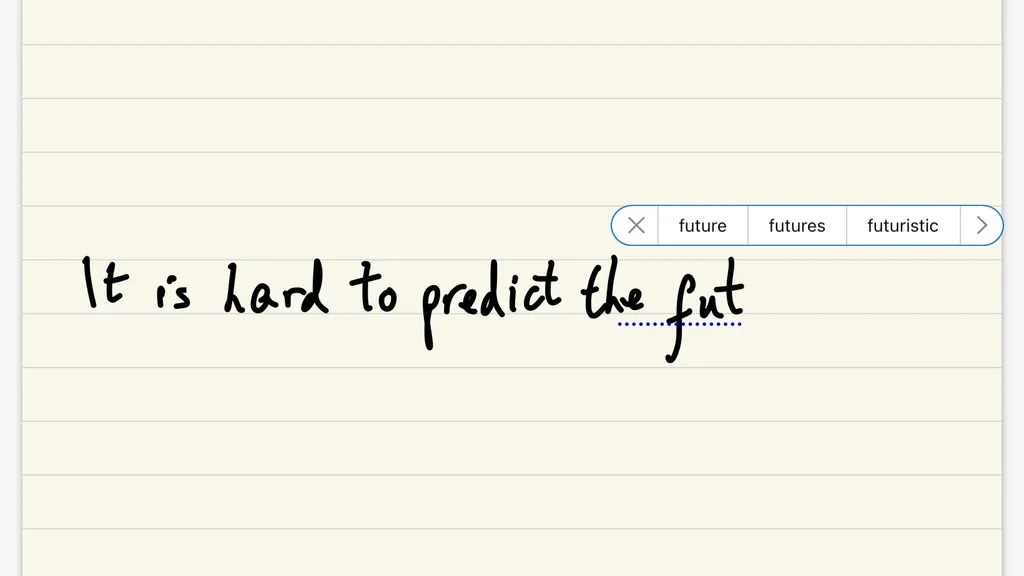
Goodnotes 6 İle Not Alma
Kelime Tamamlama, ne yazdığınızı tahmin eder ve el yazınızla eşleştirme de dahil olmak üzere kelimeleri sizin için tamamlayabilir. Kalem Aracı’na dokunun, ardından Yazma Yardımcıları’na gidin ve Kelime Tamamlama’yı etkinleştirin. Şimdi Apple Pencil’ınızı kullanarak yazmaya başlayın. Yeterince harf yazdıktan sonra, tam kelime önerileri içeren bir açılır pencere görüntülenir. Kelimenin geri kalanını doldurmak için birine dokunun.
Kelime Tamamlama deneysel bir özelliktir ve bu nedenle kademeli olarak kullanıma sunulmaktadır. Otomatik tamamlama açılır penceresi sizin için görünmezse uygulamadan tamamen çıkıp yeniden açmayı deneyin. Hâlâ göremiyorsanız özellik henüz size sunulmamış olabilir.
2. Matematik Dönüşümü Ve Düzeltmesi
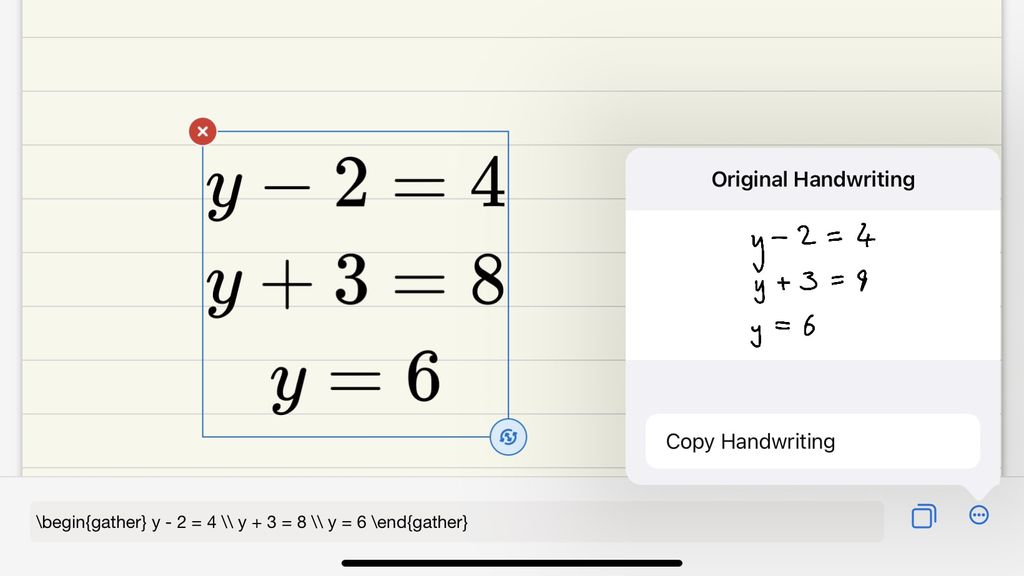
Goodnotes 6, el yazısı denklemleri standart yazı tiplerine dönüştüren yeni bir özelliğe sahiptir. Uygulama aynı zamanda yanlış yaptığınız matematiksel denklemleri de düzeltebilir.
Başlamak için bir denklem yazın ve ardından kement aracıyla onu seçin . Seçime dokunun ve Dönüştür > Matematik’i seçin (ilk seçenek grubunda değilse önce sağ oka dokunmanız gerekebilir). Artık denklemi resim olarak kopyalayabilirsiniz. Veya Düzenle > … > El Yazısını Kopyala öğesine dokunarak orijinal el yazısını kopyalayın .
Bir matematik dersi indirerek uygulamanın matematik yardımını kullanabilirsiniz. Goodnotes 6’nın ana ekranına gidin (Belgeler başlığı vardır) ve sol üst köşedeki kenar çubuğu düğmesine dokunun . Şimdi Pazar Yeri > Eğitim’e gidin . Bir kurs seçin, başlayın ve pratik alanına ulaşana kadar ilerleyin.
Bir alıştırma oturumunu ilk başlattığınızda, Yapay Zeka Matematik Yardımı’nı kullandığınızı bildiren bir açılır pencere görünecektir.
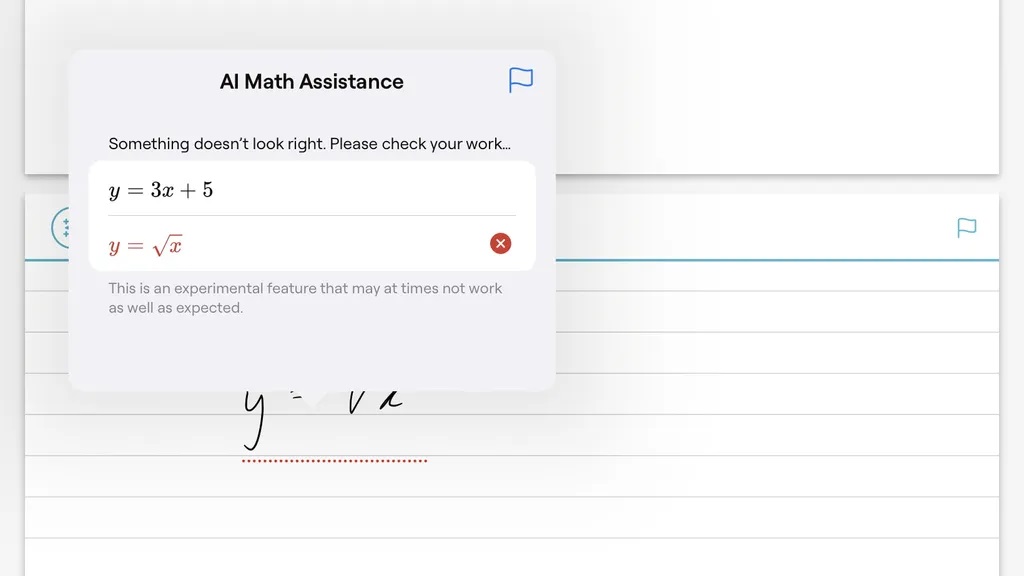
Şimdi parkurun karalama alanına bir denklem yazın (çizgili kağıt gibi işaretlenmiştir). Yazdıklarınızın karalama alanının sol üst köşesinde normal metin olarak gösterildiğini göreceksiniz.
Bir hata yaptıysanız denkleminizin altı kırmızıyla çizilecektir. Nerede hata yaptığınızı görmek için kırmızı çizgiye dokunun.
Artık hatayı silebilir ve açılır pencereden düzeltebilirsiniz. Alternatif olarak, düzenlemeye geri dönebilir, satırı silebilir ve el yazınızı kullanarak yeniden yazabilirsiniz; bu noktada Goodnotes denkleminizi yeniden kontrol edebilir.
3. Daha Fazla Yeni Özellik
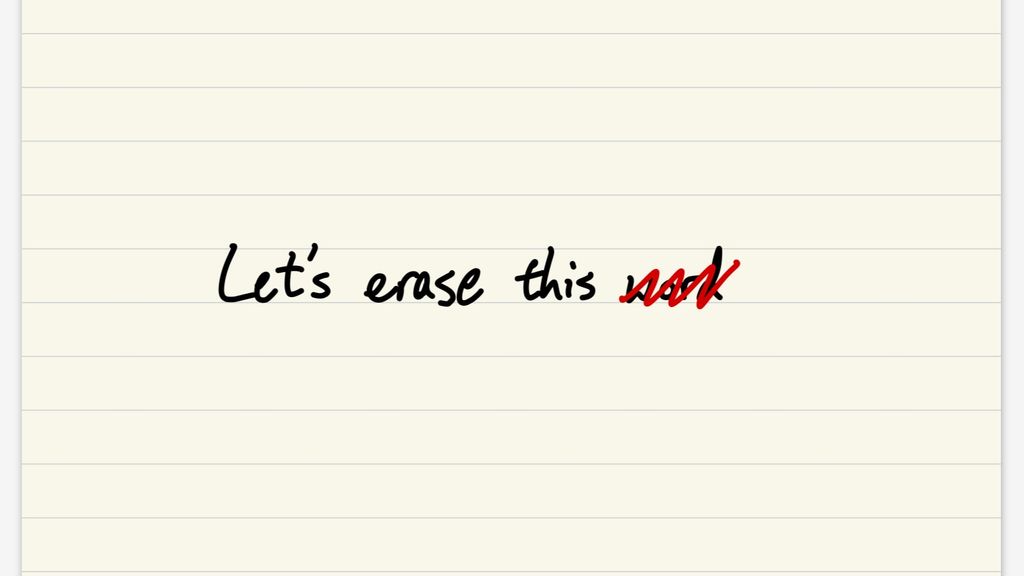
Goodnotes 6’da deneyebileceğiniz pek çok ilginç yeni özellik var. İşte bunlardan birkaçı.
Normalde Goodnotes’ta Apple Pencil ile yazdığınız bir şeyi silmek için silme aracını kullanırsınız. Goodnotes 6’da, yazıyı sadece karalayarak silebilirsiniz .
Yukarıda bahsedilen Pazaryeri yeni bir özelliktir. Doğrudan uygulamanın içinden alabileceğiniz kursları indirmenize olanak tanır. Bazıları ek ücrete tabidir, ancak çoğu ücretsizdir.
Pazar Yeri, çeşitli konularda yaklaşan sınavlara hazırlanmanıza yardımcı olabilecek İnteraktif Sınav Uygulaması içerir.
Son Düşünceler
Goodnotes 6’daki yapay zeka araçları ve özellikleri her platformda yardımcı olabilir ancak el yazısıyla yazılan çalışmalarla entegrasyonu onları iPad’de özellikle güçlü kılıyor. Artık yazım hatalarını kendi el yazınızda düzelttirebilir, böylece bunları silip yeniden yazma zahmetinden kurtulabilirsiniz.
Goodnotes 6 evrensel bir uygulama olduğundan iPad, iPhone ve Mac’te kilidini açmak için tek bir satın alma işlemi yapmanız yeterlidir. Bu, notlarınıza bir platformda başlamanızı ve diğer platformda kaldığınız yerden devam etmenizi kolaylaştırır.



